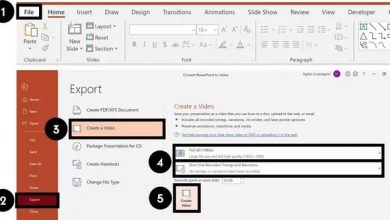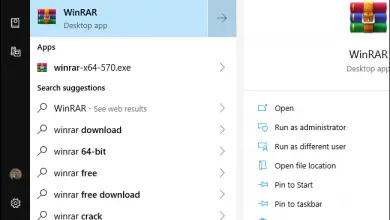Comment utiliser les balises pour les mentions de groupe dans Teams?
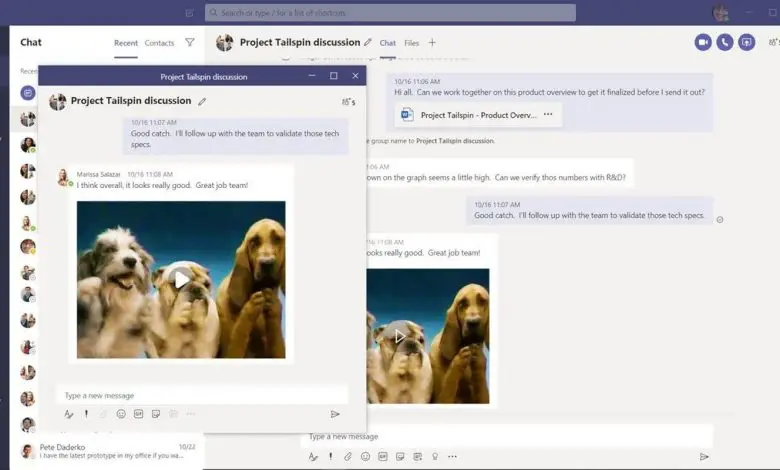
Microsoft Teams est l’une des principales plateformes de travail collaboratif vers lesquelles nous pouvons nous tourner dès maintenant. Depuis son lancement officiel il y a quelques années, la société de Redmond n’a cessé d’ajouter des fonctionnalités qui la rendent encore plus intéressante. Dans cet article, nous souhaitons donc vous montrer comment utiliser des balises pour créer des mentions de groupe dans Teams.
La première chose que vous devez garder à l’esprit, au cas où vous ne le sauriez pas, est que ce système vous permet de marquer des utilisateurs, afin que vous puissiez en mentionner plusieurs à la fois sans avoir à écrire le nom de chacun d’entre eux. Bien entendu, cela permet d’économiser énormément de secondes et même de minutes par opération. En quelques étapes simples, vous serez en mesure de configurer des étiquettes de groupe et d’ajouter autant de collègues que vous le jugerez nécessaire.
Après tout, attirer l’attention des autres avec un @ est assez courant de nos jours. De nombreuses applications vous permettent de profiter de cette ressource simple. Et nous ne parlons pas seulement de WhatsApp, mais aussi d’autres orientés vers la productivité. On peut citer les cas de Slack, Discord, Microsoft Office, etc. Heureusement, Teams ne fait pas exception et vous pouvez générer des groupes de balises très utiles.
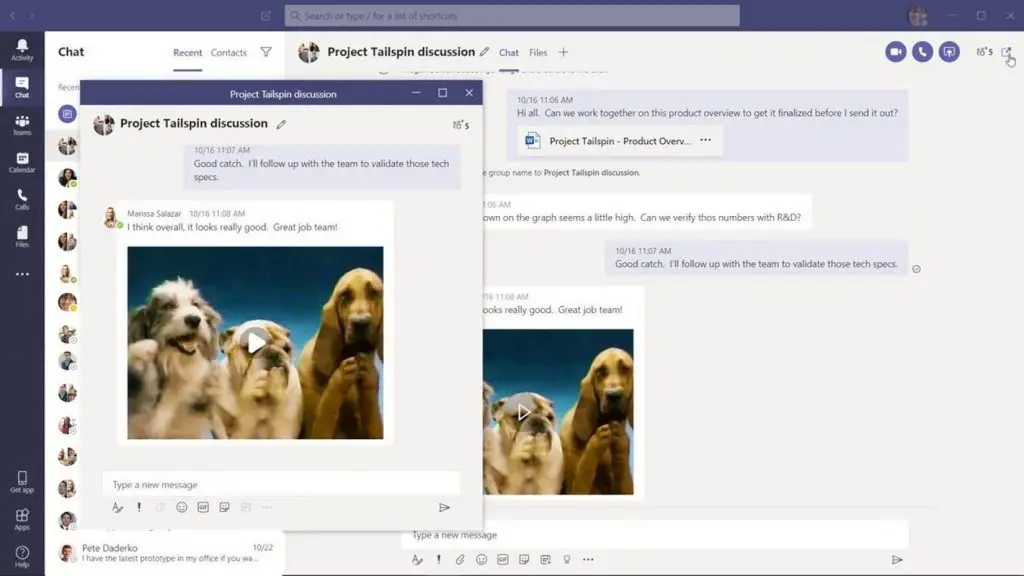
Voici comment fonctionnent les étiquettes de groupe dans Microsoft Teams
Eh bien, si vous souhaitez mentionner ce groupe pour notifier tous les membres sans avoir à mentionner chaque nom individuellement, vous devez tout d’abord savoir que seul le propriétaire d’une équipe peut créer un groupe d’étiquettes. L’avantage est que, cependant, tout membre de l’équipe peut ajouter un utilisateur à un groupe de balises. Cela peut également être modifié à partir des paramètres.
Au-delà, pour commencer, il vous suffit de suivre ces étapes:
- Cliquez sur l’icône de menu à trois points à côté du nom de l’équipe
- Là, cliquez sur Gérer les étiquettes
- Choisissez Créer une étiquette
- Donnez un nom à cette balise et, lorsque vous êtes satisfait, cliquez sur Créer
Là, vous aurez alors le groupe d’étiquettes créé pour profiter de nouvelles options.
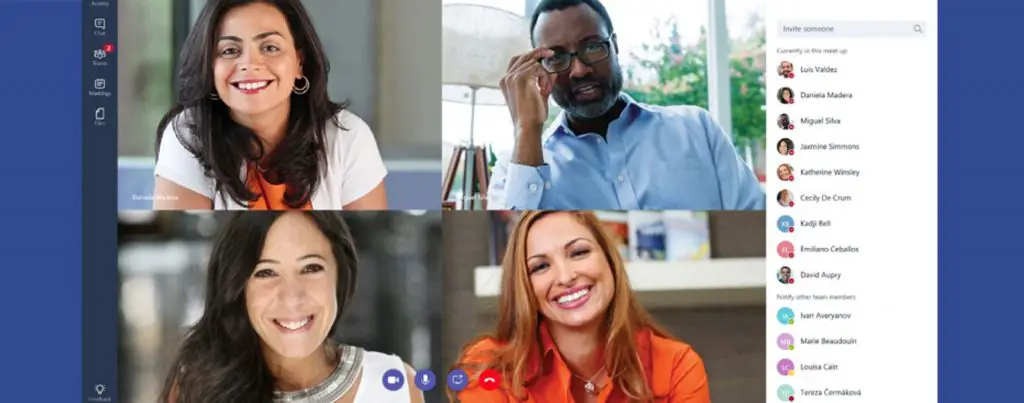
Utilisations des étiquettes de groupe dans Teams
Ensuite, il est temps d’apprendre à utiliser un groupe de balises. Ici, il faut dire qu’un groupe de balises peut être utilisé de deux manières. D’une part, vous avez la possibilité de mentionner un groupe dans un canal comme n’importe quel autre utilisateur. De l’autre, vous pouvez démarrer une discussion avec un groupe qui inclura automatiquement toutes les personnes marquées dans ce groupe.
Pour mentionner un groupe sur un canal, tapez «@» puis le nom du groupe. Vous verrez que le groupe de balises qui correspond à ce que vous tapez apparaîtra dans la saisie semi-automatique en tant que nom d’utilisateur. N’oubliez pas que lorsque vous mentionnez le groupe, toutes les personnes qui en font partie recevront la notification.
Pour démarrer une discussion avec un groupe, cliquez sur le bouton Nouvelle discussion, puis saisissez le nom du groupe. Encore une fois, vous verrez le groupe de balises dans la saisie semi-automatique, tout comme lorsqu’il s’agit d’un utilisateur. Tous les membres du groupe recevront une notification pour le nouveau chat comme s’ils étaient mentionnés par leur nom. Et vous gagnerez bien sûr beaucoup de temps.
Quels autres didacticiels sur Microsoft Teams aimeriez-vous connaître?